Você usa o Time Machine para restaurar seu Mac após uma reinicialização de fábrica, reverter para uma versão anterior do macOS após uma atualização ou inicializar seu novo Mac, apenas para descobrir que seu Mac não liga. Aqui estão os cenários comuns que você pode encontrar:
- Mac não inicializa após a restauração do Time Machine, mas mostra uma tela preta.
- A restauração do Time Machine está demorando para ser concluída.
- Após a restauração do Time Machine, o Mac não inicializa, mas mostra uma pasta com um ponto de interrogação piscando na tela.
- O iMac está preso na reinicialização após a importação de um backup do Time Machine.
Seja qual for a sua situação, se o seu Mac não inicializa após a restauração do Time Machine, basta seguir este post. Isso irá ajudá-lo a resolver o problema e permitir que seu Mac seja inicializado com sucesso.
Aqui estão as soluções para corrigir um Mac que não inicializa após a restauração do Time Machine:
- Carregue o seu Mac
- Force a reinicialização do seu Mac
- Desconecte os periféricos desnecessários
- Altere as configurações de segurança de inicialização
- Entre no Modo Seguro
- Redefina o NVRAM
- Redefina o SMC
- Verifique o disco de inicialização no Modo de Recuperação do macOS
- Reinstale o macOS
- Entre em contato com o Suporte da Apple
Conte aos seus amigos como resolver este problema.
Mac não inicializa após a restauração do Time Machine, tente estas correções
Se o seu Mac não inicializa após a restauração do Time Machine com uma tela preta ou cinza ou a barra de progresso parece estar quase concluída, mas permanece nesse estado por horas após a restauração do Time Machine, você pode tentar as soluções abaixo. Essas maneiras podem corrigir quase todos os casos em que o Mac não inicializa após a restauração do Time Machine.
Carregue o seu Mac
Restaurar seu Mac de um backup do Time Machine geralmente leva muito tempo. Isso consumirá muita energia. Se o seu MacBook não inicializa após a restauração do Time Machine com uma tela preta, você deve considerar se a bateria está descarregada.
Você pode carregar o seu MacBook Pro ou Air preferencialmente por pelo menos 15 minutos. Em seguida, pressione o Touch ID (botão de ligar) para verificar se o MacBook consegue ligar.

Reinicie forçadamente o seu Mac
Comumente, o processo de restauração do Time Machine leva horas. Mas é anormal se o backup do Time Machine não for grande ou se a restauração do Time Machine parecer estar demorando uma eternidade para ser concluída.
Para corrigir a restauração do Time Machine travada que impede o reinício do seu Mac, você pode reiniciar forçadamente o seu Mac. E um reinício forçado também pode funcionar se o seu iMac estiver travado no reinício após a importação de um backup do Time Machine.
Aqui está como fazer:
- Pressione o botão de ligar por cerca de 10 segundos para desligar completamente o seu Mac.
- Agurde um momento.
- Pressione o botão de ligar por 2-3 segundos para ligar o seu Mac.
Desconecte os periféricos desnecessários
Verifique se um hub USB conectando muitos dispositivos está conectado ao seu Mac. Ou se você conectou outros dispositivos externos ao seu Mac ao usar o disco rígido externo do Time Machine para restaurar arquivos. Os periféricos múltiplos podem drenar a energia ou alguns deles podem ter falhas, causando o problema do Mac que não inicia após a restauração do Time Machine.
Portanto, tente desconectar todos os periféricos. Em seguida, verifique se o seu Mac pode iniciar ou não.

Alterar as configurações de segurança de inicialização
Talvez você tenha escolhido Restaurar do Backup do Time Machine no Modo de Recuperação para rebaixar o seu Mac ou reverter para o estado anterior. Portanto, o problema do Mac que não inicia após as restaurações do Time Machine pode ser causado por suas preferências limitadas de inicialização.
Você pode alterar as configurações de segurança de inicialização no Modo de Recuperação do macOS para permitir que o seu Mac inicie a partir de um disco rígido externo do Time Machine.
- Entre no Modo de Recuperação do macOS.
- Clique em Utilitários > Utilitário de Segurança de Inicialização no menu superior da Apple.
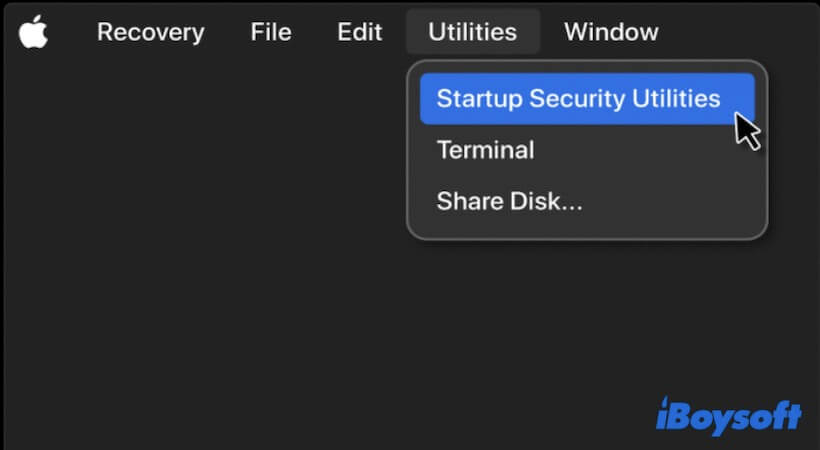
- Informe sua senha de administrador se pedida.
- Marque "Segurança Média" na seção de Inicialização Segura.
- Marque "Permitir inicialização a partir de mídia externa ou removível" na seção de Mídia de Inicialização Permitida.
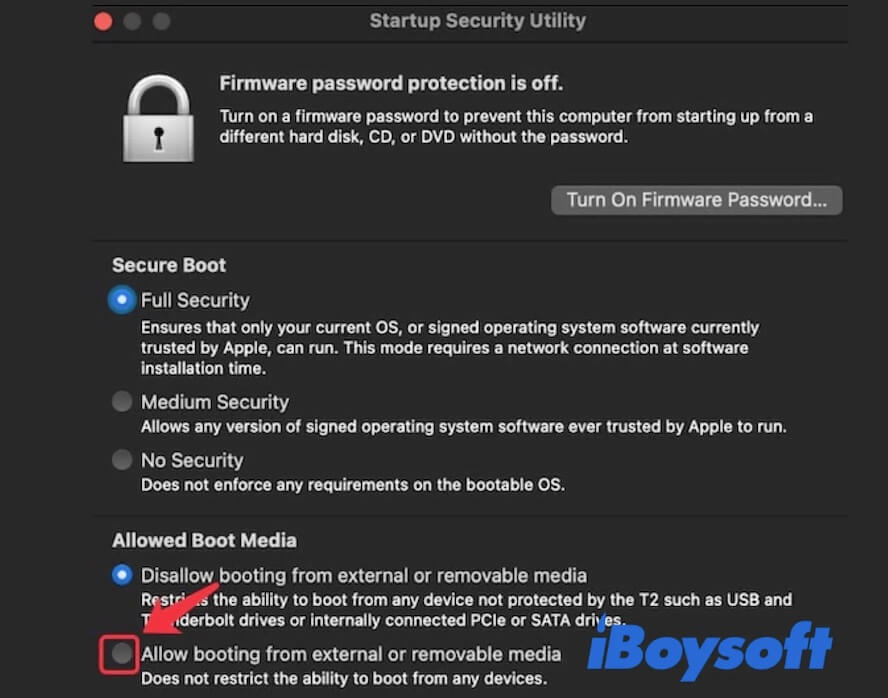
Então, volte ao menu de Utilitários do macOS e escolha novamente Restaurar do Time Machine para permitir que o seu Mac restaure e inicie a partir do disco externo.
Compartilhe o caminho para ajudar outros a corrigir o problema do Mac que não inicia a partir do Time Machine.
Entre no Modo de Segurança
O seu MacBook que não inicia após a restauração do Time Machine com uma tela preta pode também ser devido à interferência de certos itens de login. Esses programas de terceiros sempre são iniciados automaticamente quando você faz login.
Para impedi-los de serem executados durante a inicialização do Mac, você pode iniciar no Modo de Segurança. O boot seguro em um Mac pode evitar que software de terceiros seja carregado e ao mesmo tempo, verifica e diagnostica os erros do disco de inicialização.
Inicie um Mac baseado em Intel no Modo de Segurança:
- Pressione o botão de energia para inicializar o seu Mac e ao mesmo tempo pressione a tecla Shift.
- Solte a tecla ao ver a tela de login.
Inicie um Mac com Apple Silicon no Modo de Segurança:
- Pressione o botão Power até que as opções de inicialização apareçam na tela.
- Escolha o disco de inicialização e ao mesmo tempo mantenha pressionada a tecla Shift.
- Clique em Continuar no Modo de Segurança e depois solte a tecla Shift.
Depois de estar no Modo de Segurança, desative os itens de inicialização:
- Clique no menu Apple > Preferências do Sistema > Usuários e Grupos.
- Clique no cadeado e insira a conta de administrador para fazer alterações.
- Sob a guia Itens de Login, selecione os programas e clique no botão de exclusão (-) abaixo para removê-los da lista.
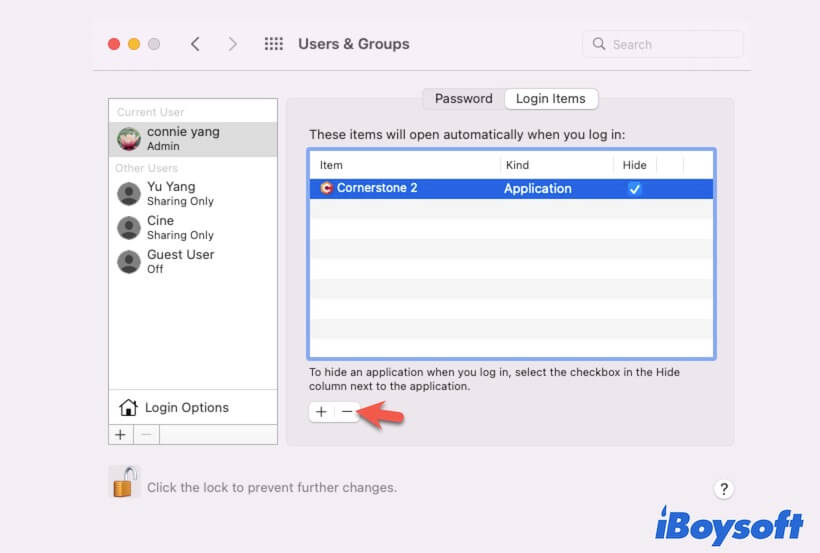
Em seguida, reinicie o seu Mac para verificar se ele consegue inicializar com sucesso.
Redefinir NVRAM
NVRAM (memória de acesso aleatório não volátil) é uma pequena quantidade de memória em seu Mac que retém informações de configuração do sistema, como resolução de tela, preferências de dispositivo de inicialização e mais. Ele funciona para melhorar a inicialização e desempenho do seu Mac.
Assim, você pode redefinir NVRAM para se livrar dos erros que fazem o seu Mac não inicializar após a restauração do Time Machine. Note que resetar manualmente a NVRAM só funciona em Macs Intel.
- Pressione o botão de energia por segundos para desligar completamente o seu Mac.
- Mantenha pressionado o botão de energia e as teclas Option - Command - P - R por cerca de 20 segundos.
- Solte todas as teclas ao ouvir o segundo som de inicialização ou quando ver o logo da Apple aparecendo e desaparecendo pela segunda vez.
Redefinir SMC
O SMC (Controlador de Gerenciamento de Sistema) mantém configurações de baixo nível como fornecimento de energia e gerenciamento de bateria em Macs baseados em Intel. Você pode redefinir o SMC para excluir se as falhas no SMC levam a restauração do Time Machine demorar para sempre e o Mac não inicializar.
- Pressione o botão de energia por 10 segundos para desligar o seu Mac.
- Conecte seu Mac a uma fonte de energia.
- Pressione o botão de energia e as teclas Shift (lado esquerdo) - Control - Option juntas por 10 segundos.
- Solte todas as teclas.
- Pressione o botão de energia (Touch ID) para verificar se o seu Mac consegue iniciar.
Verifique o disco de inicialização no Modo de Recuperação do macOS
Se o seu Mac ainda não conseguir inicializar, execute o Primeiros Socorros do Utilitário de Disco no Modo de Recuperação do macOS para verificar e reparar os erros no disco de inicialização (ou Macintosh HD ou volume do macOS).
- Inicialize o seu Mac no Modo de Recuperação do macOS.
- Clique em Utilitário de Disco no menu Utilitários do macOS.
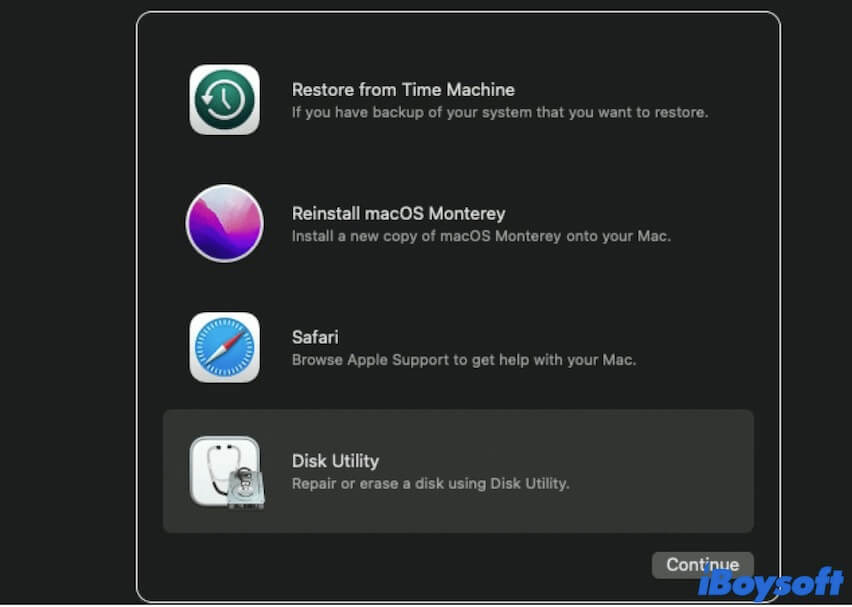
- Escolha o volume de inicialização (o Macintosh HD ou volume do macOS) no painel esquerdo.
- Clique em Primeiros Socorros > Executar para iniciar a verificação dos erros no disco de inicialização.

Após o Primeiros Socorros terminar a verificação, clique no menu Apple > Reiniciar para verificar se o seu Mac reinicia normalmente.
Reinstale o macOS
Se o seu Mac ainda não conseguir iniciar após executar o Primeiros Socorros para verificar o volume de inicialização, o disco rígido do Mac provavelmente está corrompido. Para tornar a sua máquina Mac inicializável, você terá que apagar o disco rígido do Mac e reinstalar o macOS no Modo de Recuperação.
Mas apagar o seu Mac removerá completamente todos os dados nele. Se você tiver arquivos necessários e insubstituíveis, você pode executar o iBoysoft Data Recovery for Mac para recuperar dados do seu Mac que não inicializa primeiro.
Então, prossiga para apagar o seu Mac e reinstalar o macOS:
- Inicialize o seu Mac no Modo de Recuperação.
- Clique em Utilitário de Disco.
- Selecione o Macintosh - HD ou volume do macOS e clique em Apagar > Apagar Grupo de Volumes.
- Exclua os volumes de não inicialização que você criou.
- Volte para a janela de Utilitários do macOS, clique em Reinstalar macOS.
- Siga o guia na tela para completar a reinstalação do macOS.
Entre em contato com o Suporte da Apple
Se você chegou a este ponto, indica que o seu Mac provavelmente tem erros desconhecidos ou problemas de hardware, você pode entrar em contato com o Suporte da Apple para obter ajuda. Eles oferecerão assistência técnica abrangente para corrigir o Mac que não inicializa depois de restaurações do Time Machine.
Se este post ajudou você a resolver o problema de Mac que não inicializa após as restaurações do Time Machine, compartilhe-o com outros.
Perguntas frequentes sobre o Mac que não inicializa após a restauração do Time Machine
- QComo posso consertar meu Mac que não inicializa?
-
A
1. Verifique se a bateria do seu MacBook está descarregada.
2. Desconecte todos os dispositivos externos, pressione o botão de energia por 10 segundos para forçar o Mac a desligar e depois ligue-o novamente.
3. Restabeleça a NVRAM e SMC.
4. Inicie em Modo Seguro e desative os itens de login nas Preferências do Sistema.
5. Execute o Primeiros Socorros no Modo de Recuperação do macOS para verificar o disco de inicialização.
6. Recupere dados e reinstale o macOS.
- QComo recuperar dados do MacBook Pro cujo disco rígido não inicializa?
-
A
Para recuperar dados de um Mac que não inicializa, você precisa usar uma ferramenta profissional de recuperação de dados como o iBoysoft Data Recovery para Mac. Esta ferramenta permite recuperar dados no modo de recuperação do macOS em vez de criar e usar um disco USB inicializável.
